
Il-folder "AppData" fih informazzjoni tal-utent ta 'applikazzjonijiet varji (storja, settings, sessjonijiet, bookmarks, fajls temporanji, eċċ.). Maż-żmien, huwa misduda minn diversi data, li jista 'ma jkunx meħtieġ, iżda jokkupa biss spazju disk. F'dan il-każ, jagħmel sens li tnaddaf din il-katalgu. Barra minn hekk, jekk, meta terġa 'tiġi installata s-sistema operattiva, l-utent irid isalva s-settings u d-data li applika f'diversi programmi aktar kmieni, imbagħad inti għandek bżonn tittrasferixxi l-kontenut ta' dan id-direttorju mis-sistema l-qadima għal waħda ġdida billi tikkopjaha. Iżda l-ewwel għandek bżonn issib fejn tinsab. Ejja nsibu kif nagħmluha fuq kompjuters bis-sistema operattiva Windows 7.
Katalgu "Appdata"
L-isem "AppData" huwa decrypted bħala "data applikazzjoni", jiġifieri, tradotti f'mezzi Russu "data applikazzjoni". Fil-fatt, fil-Windows XP, dan il-katalgu kellu isem sħiħ, li fil-verżjonijiet aktar tard tnaqqas għall-preżent. Kif imsemmi hawn fuq, il-folder speċifikat fih dejta li takkumula meta taħdem fuq programmi ta 'applikazzjoni, logħob u applikazzjonijiet oħra. Jista 'jkun hemm katalgu wieħed fuq il-kompjuter, imma ftit. Kull wieħed minnhom jikkorrispondi għal kont ta 'utent tad-dwana separat. Fil-Katalgu tal-AppData hemm tliet subdirettorji:- "Lokali";
- "Locallow";
- "Roaming".
Kull wieħed minn dawn is-subdirettorji għandhom folders li isimhom huma identiċi għall-ismijiet tal-applikazzjonijiet korrispondenti. Hawn huma dawn id-direttorji u għandhom jitnaqqsu l-ispazju tad-disk.
Li tippermetti l-viżibilità tal-folders moħbija
Għandek tkun taf li d-direttorju "AppData" huwa moħbi awtomatikament. Dan isir hekk li l-utenti mingħajr esperjenza bi żball ma jħassrux id-dejta importanti li tinsab fiha jew b'mod ġenerali. Iżda sabiex issib dan il-folder, għandna bżonn li l-viżibilità tal-folders moħbija. Qabel ma tgħaddi għall-metodi ta 'skoperta "AppData", issir taf kif tagħmel dan. Hemm diversi għażliet biex tippermetti l-viżibilità tal-folders u l-fajls moħbija. Dawk l-utenti li jixtiequ jiffamiljarizzaw ruħhom magħhom jistgħu jagħmlu dan billi jużaw artiklu separat fuq il-websajt tagħna. Minnufih nikkunsidraw għażla waħda biss.
Lezzjoni: Kif Turi Katalgi Hidden Fil-Windows 7
- Ikklikkja "Start" u agħżel il- "Control Panel".
- Mur fit-taqsima "Disinn u Personalizzazzjoni".
- Issa ikklikkja bl-isem tal-blokka "Parametri tal-Folder".
- It-tieqa tal-parametri tal-folder tiftaħ. Mur fit-taqsima "View".
- Fis-żona "settings avvanzati", sib il-blokka "Fajls u Folders Hidden". Poġġi l-buttuna tar-radju biex "Uri Fajls Hidden, Folders u Diski". Ikklikkja "Applika" u "OK".

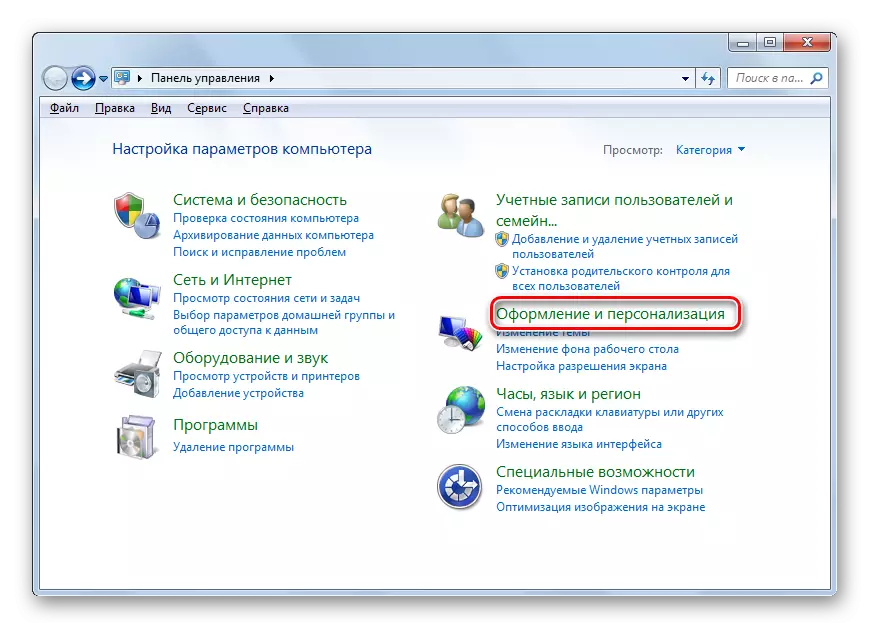
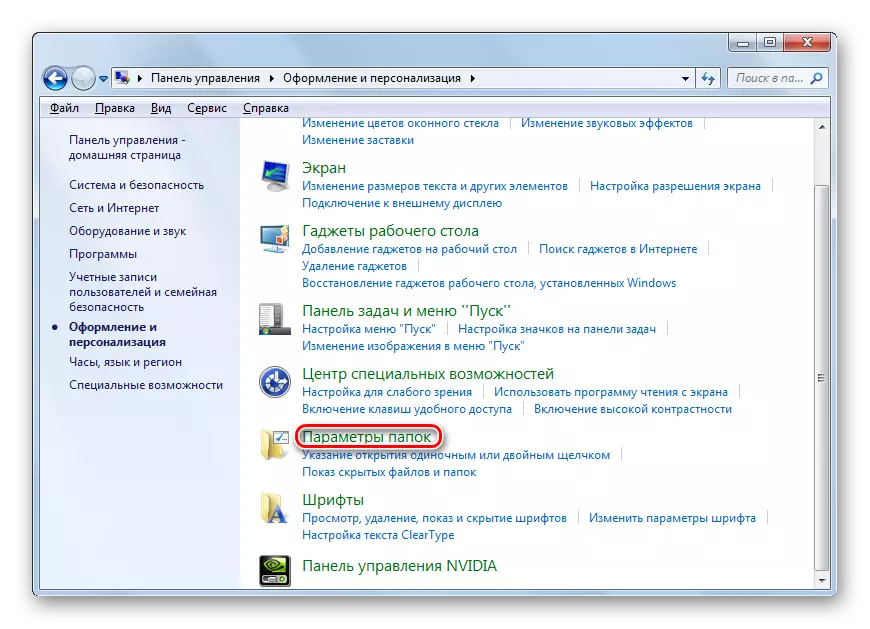
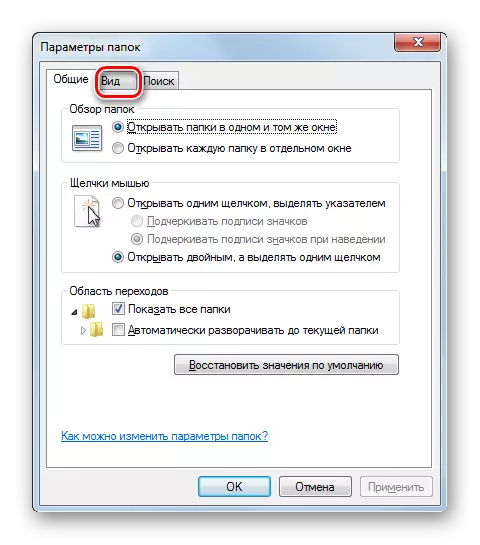

Li turi folders moħbija se tkun attivata.
Metodu 1: Qasam "Sib programmi u fajls"
Aħna issa dawwar direttament għall-metodi li magħhom inti tista 'timxi għall-direttorju mixtieqa jew isibu fejn tinsab. Jekk trid tmur "AppData" ta 'l-utent kurrenti, allura tista' tagħmel dan billi tuża l-qasam "Sib Programmi u Fajls", li tinsab fil-menu "Start".
- Ikklikkja l-buttuna "Start". Fil-qiegħ, il-qasam "issib programmi u fajls". Sewqan l-espressjoni:
% AppData%
Agħfas Enter.
- Wara dan, il- "Explorer" tiftaħ fil- "roaming" folder, li huwa subdirectory "AppData". Hemm direttorji ta 'applikazzjonijiet li jistgħu jitnaddfu. Veru, it-tindif għandu jsir b'attenzjoni kbira, li tkun taf x'tista 'tħassar eżattament, u x'għandu. Mingħajr kull xorta ta 'ħsieb, tista' tħassar biss il-katalgi ta 'programmi diġà uninstalled. Jekk trid tidħol fid-direttorju tal-Appdata, sempliċement ikklikkja fuq din il-partita fl-indirizz Bar "Explorer".
- Il-folder "AppData" se jkun miftuħ. L-indirizz tal-post tiegħu għall-kont, li taħthom l-utent bħalissa qed jaħdem, jista 'jitqies fl-indirizz bar tal- "Explorer".
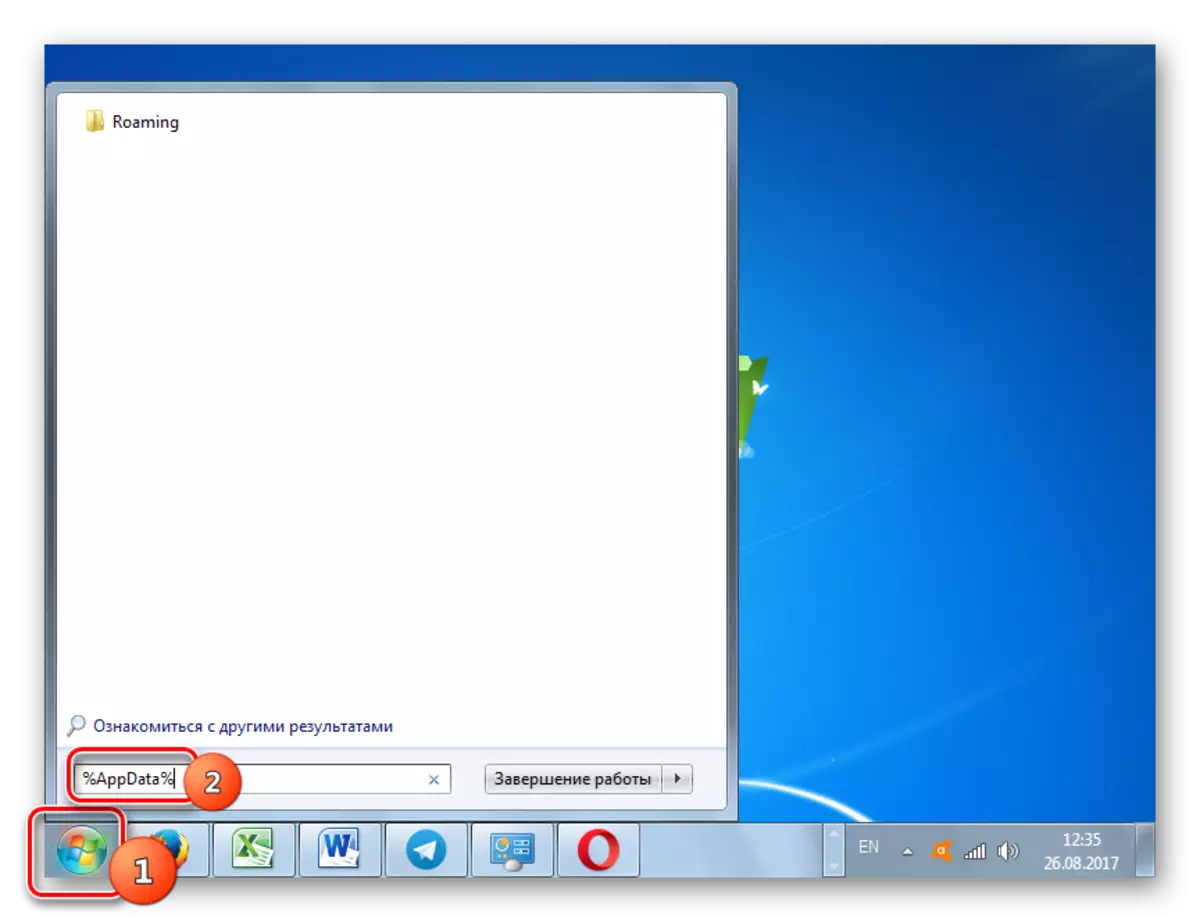


Direttament fid-direttorju tal-Appdata tista 'tikseb u immedjatament permezz tad-dħul tal-espressjoni fil-qasam "Sib Programmi u Fajls".
- Iftaħ il-qasam "Sib Programmi u Fajls" fil-Start Menu u ssuq hemm espressjoni itwal milli fil-każ preċedenti:
% UserProfile% \ Appdata
Wara dik l-istampa Enter.
- Il- "Esplora" se tiftaħ direttament il-kontenut tad-direttorju "AppData" għall-utent kurrenti.
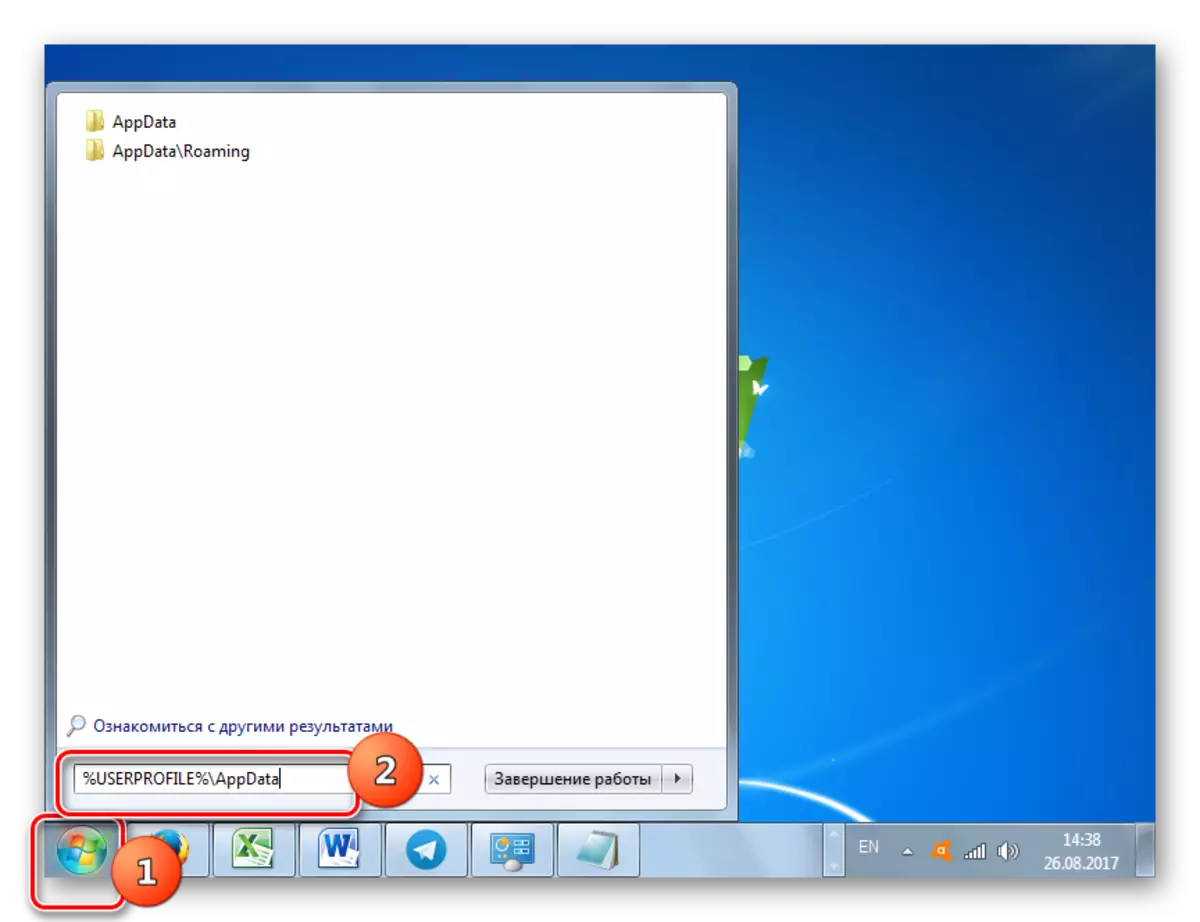

Metodu 2: Mezzi "Wettaq"
Simili ħafna fuq għażla ta 'algoritmu ta' azzjoni li tiftaħ direttorju ta 'l-AppData jista' jsir bl-għodda tas-sistema "Run". Dan il-metodu, bħal dak preċedenti, huwa adattat għall-ftuħ ta 'folder għall-kont li l-utent jaħdem issa.
- Sejħa l-istartjar li għandek bżonn billi tagħfas Win + R. Daħħal fil-qasam:
% AppData%
Ikklikkja "OK".
- Fil- "Explorer", il-folder "Roaming" se jinfetaħ, fejn għandhom jiġu prodotti l-istess azzjonijiet li ġew deskritti fil-metodu preċedenti.
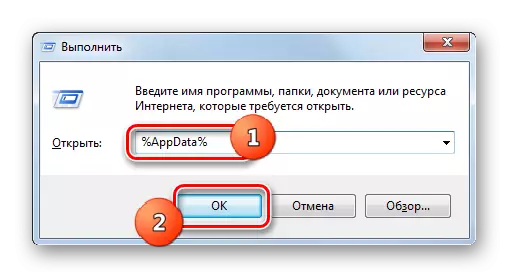

Bl-istess mod, tista 'immedjatament tidħol fil-folder "AppData".
- Sejħa "Run" (Win + R) u ikteb:
% UserProfile% \ Appdata
Ikklikkja "OK".
- Immedjatament id-direttorju tal-kont kurrenti jinfetaħ.

Metodu 3: Mur permezz tal- "Explorer"
Kif issib l-indirizz u tasal għall-folder "AppData", iddisinjat għall-kont li fih l-utent issa qed jaħdem, aħna dehret. Imma x'jiġri jekk trid tiftaħ id-direttorju tal-Appdata għal profil ieħor? Biex tagħmel dan, għandek bżonn tagħmel tranżizzjoni direttament permezz tal- "Explorer" jew ikteb l-indirizz eżatt tal-post jekk diġà tafha fl-indirizz String "Explorer". Il-problema hija li kull utent individwali, jiddependi fuq is-settings tas-sistema, il-post tat-twieqi u l-ismijiet tal-kontijiet, din it-triq tkun differenti. Iżda l-mudell tal-passaġġ ġenerali fid-direttorju fejn jinsab il-folder tat-tfittxija, ikollu l-formola li ġejja:
{System_Disk}: \ utenti \ {User_Name}
- Iftaħ il- "Explorer". Innaviga għal dak diska fuq liema twieqi jinsabu. Fil-maġġoranza l-kbira tal-każijiet, din hija drive C. It-transizzjoni tista 'ssir bl-użu tal-għodod tal-ġenb tan-navigazzjoni.
- Sussegwentement, ikklikkja l- "utenti" jew "utenti" direttorju. Fil-lokalizzazzjonijiet differenti tal-Windows 7, jista 'jkollu isem differenti.
- Direttorju jinfetaħ f'liema folders jinsabu li jissodisfaw diversi kontijiet tal-utenti. Mur fid-direttorju bl-isem tal-kont, il-folder "AppData" li trid iżżur. Iżda huwa meħtieġ li jittieħed kont li jekk inti tiddeċiedi li tmur għall-direttorju li ma tikkorrispondix mal-kont, li issa huwa fis-sistema, għandu jkollhom drittijiet ta 'amministratur, u inkella l-OS huwa sempliċement mhux permess.
- Id-direttorju tal-kont magħżul jiftaħ. Fost il-kontenut tiegħu, jibqa 'biss li jinstab il-katalgu tal-AppData u mur fih.
- Il-kontenut tad-direttorju "AppData" tal-kont magħżul jiftaħ. Indirizz ta 'din il-folder huwa faċli biex issir taf sempliċement billi tikklikkja fuq l-indirizz bar "Explorer". Issa tista 'tmur għas-subdirettorja mixtieqa u mbagħad fid-direttorju tal-programmi magħżula, li tipproduċi tindif, ikkupjar, ċaqliq u manipulazzjonijiet oħra li huma meħtieġa lill-utent.

Fl-aħħarnett, għandu jingħad li jekk ma tafx x'jista 'jitħassar, u dak li hu impossibbli f'dan id-direttorju, huwa aħjar li ma tirriskjax, imma tafda dan il-kompitu bi programmi speċjali biex tnaddaf il-kompjuter tiegħek, bħal ccleaner, li se Agħmel din il-proċedura fil-mod awtomatiku.




Hemm diversi għażliet biex jiksbu l- "AppData" folder u jsibu post tagħha fil-Windows 7. Dan jista 'jsir bħala mezz ta' transizzjoni diretta bl-użu tal- "Explorer" u billi jidħlu espressjonijiet kmand fil-qasam ta 'xi għodod tas-sistema. Huwa importanti li tkun taf li l-folders b'ismu simili jistgħu jkunu diversi, skond l-isem tal-kontijiet li huma mmexxija fis-sistema. Għalhekk, għandek bżonn tifhem minnufih liema katalgu trid tmur.
